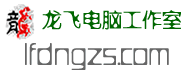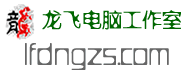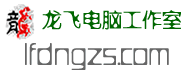端口,可以支持有线网络打印。本文介绍了 HP
LaserJet Pro
P1606dn 激光打印机在 Windows XP
操作系统中安装有线网络驱动程序的方法。
操作方法
步骤一:打印网络配置页
通过网络端口将 HP
LaserJet Pro
P1606dn 激光打印机连接至局域网。
开启打印机电源,等待打印机自检完成,网络会为打印机自动分配一个 IP 地址。
在 HP
LaserJet Pro
P1606dn 激光打印机就绪状态下,按打印机控制面板上的执行(

)
按钮,打印配置页。
查看 HP
LaserJet Pro
P1606dn 激光打印机配置页列出的当前内置 WEB
服务器的 IP
地址信息。如图 1
打印机当前配置页所示:
图 1: 打印机当前配置页
 步骤二:安装方法
方法一:通过
步骤二:安装方法
方法一:通过 Smart Install
方式来安装有线网络驱动程序
HP
LaserJet Pro P1606dn 激光打印机内置了 HP Smart Install 功能,只需要将打印机 USB 连接线连接到电脑,然后开启打印机电源,打印机就开始自动安装驱动程序了(仅 Windows 操作系统支持此功能)。如果 Smart Install 不能自动运行,可以在“我的电脑”中打开打印机驱动程序光盘,双击其中的“setup.exe”文件。
开启打印机电源,将打印机 USB 连接线连接到电脑。
在“欢迎使用 HP 智能安装”窗口中,选择“我接受许可协议的条款”选项,然后点击“下一步”按钮。如图 2 欢迎使用 HP 智能安装所示:
图 2: 欢迎使用 HP 智能安装

在“打印机连接”窗口中,选择“配置为通过网络打印”选项,然后点击“下一步”按钮。如图 3 打印机连接所示:
图 3: 打印机连接

驱动程序开始自动复制安装文件。
在“网络连接成功”窗口中,点击“下一步”按钮。如图 4 网络连接成功所示:
图 4: 网络连接成功

放入纸张,准备打印测试页。在“恭喜!软件安装已完成。”窗口中,点击“下一步”按钮。
如图 5 安装完成所示:
图 5: 安装完成

在“其他软件的链接”窗口中,点击“完成”按钮。如图 6 其他软件所示:
图 6: 其他软件

测试页打印完毕后,您就可以使用打印机了。
方法二:通过随机光盘来安装有线网络驱动程序
如果您的随机光盘丢失,
点击此处下载 HP LaserJet Pro P1606dn 全功能软件和驱动程序。

注 :在安装打印机有线网络驱动程序时,不要连接 USB 连接线。
运行打印机驱动程序:
将随机光盘放入光驱中,驱动程序会自动运行。
如果光盘不能自动运行,可以在“我的电脑”中打开打印机驱动程序光盘,双击其中的“setup.exe”(

)文件。
在“感谢您购买 HP 产品!”窗口中,点击“安装”按钮。如图 7 安装所示:
图 7: 安装

在“选择简易
安装或高级安装”窗口中,点击“简易
安装(推荐)”项,然后点击“下一步”按钮。
如图 8 简易
安装所示:
图 8: 简易安装

在“选择打印机”窗口中,选择“HP LaserJet Professional P1600dn Series”项,然后点击“下一步”按钮。如图 9 选择打印机所示:
图 9: 选择打印机

在“打印机连接”窗口中,选择“配置为通过网络打印”项,然后点击“下一步”按钮。如图 10 打印机连接所示:
图 10: 打印机连接

请根据打印机驱动程序搜索的结果,做以下操作:
打印机驱动程序搜索到网络中的打印机。
在“标识打印机”窗口中,选择“从检测到的打印机列表中选择(推荐)”选项,然后点击“下一步”按钮。如图 11 标识打印机所示:
图 11: 标识打印机

在“已找到打印机”窗口中,选择您要安装打印机的型号,然后点击“下一步”按钮。如图 12 已找到打印机所示:
图 12: 已找到打印机

打印机驱动程序没有搜索到网络中的打印机。
在“标识打印机”窗口中,选择“按地址指定打印机”选项,然后点击“下一步”按钮。如图 13 指定打印机所示:
图 13: 指定打印机

在“指定打印机”窗口中,输入配置页上 IP 地址信息,然后点击“下一步”按钮。如图 14 搜索 IP 地址所示:
图 14: 搜索 IP 地址


注 :指定 IP 地址后,如果打印机驱动程序仍然没有搜索到网络打印机,您的网络设置可能存在问题。
在“确认网络设置”窗口中,点击“下一步”按钮。如图 15 确认网络设置所示:
图 15: 确认网络设置


注 :如果您需要手动配置 IP
地址请参考:
HP LaserJet Pro P1606dn 激光打印机 - 配置 IP 地址
放入纸张,准备打印测试页。在“恭喜!软件安装已完成。”窗口中,点击“下一步”按钮。
如图 16 安装完成所示:
图 16: 安装完成

在“其他软件的链接”窗口中,点击“完成”按钮。如图 17 其他软件所示:
图 17: 其他软件

测试页打印完毕后,您就可以使用打印机了。
方法三:通过添加驱动程式来安装有线网络驱动程序
请把激光打印机的随机光盘放入电脑
如果您的随机光盘丢失,
点击此处下载 HP LaserJet Pro P1606dn 全功能软件和驱动程序。
依次点击“开始”→“打印机和传真”。
在“打印机和传真”窗口中,依次点击“文件”→“添加打印机”,进入“添加打印机向导”窗口。如图 18 打印机和传真所示:
图 18: 打印机和传真

在“欢迎使用添加打印机向导”窗口中,点击“下一步”按钮。如图 19 添加打印机向导所示:
图 19: 添加打印机向导

在“本地或网络打印机”窗口中,选择“连接到此计算机的本地打印机”选项,勾除“自动检测并安装即插即用打印机”选项,然后点击“下一步”按钮。如图 20 本地或网络打印机所示:
图 20: 本地或网络打印机

在“
选择打印机端口”窗口中,从“使用以下端口”下拉列表中选择 LPT1 端口,然后点击“下一步”按钮。
如图 21 选择打印机端口所示:
图 21: 选择打印机端口

在“找到新的硬件向导”窗口中,点击“从磁盘安装”按钮。如图 22 从磁盘安装所示:
图 22: 从磁盘安装

在“从磁盘安装”窗口中,点击“浏览”按钮。如图 23 浏览所示:
图 23: 浏览

在“查找文件”窗口中,从“查找范围”下拉列表中选择文件路径,找到“HP1100”安装信息文件,然后点击“打开”按钮。
您需要先双击运行下载的驱动程序,才会出现下列的文件路径。
HP LaserJet Pro P1606dn 激光打印机驱动程序默认的文件路径为“C:\LJP1100_P1560_P1600_Full_Solution”,可以从此目录中找到“HP1100”安装信息文件。
如图 24 查找文件所示:
图 24: 查找文件

在“安装打印机软件”窗口中,选择“HP LaserJet Professional P1606dn”型号,然后点击“下一步”按钮。
如图 25 选择型号所示:
图 25: 选择型号

在“使用现有驱动程序”窗口中,选择“替换现有的驱动程序”选项,然后点击“下一步”按钮。如图 26 替换驱动程序所示:
图 26: 替换驱动程序


注 :电脑中曾经安装过该型号打印机驱动程序才会出现此窗口。如果不出现此窗口,可以跳过继续往下操作。
在“命名打印机”窗口中,选择“是”选项,点击“下一步”按钮。如图 27 命名打印机所示:
图 27: 命名打印机

在“打印机共享”窗口中,选择“不共享这台打印机”选项,然后点击“下一步”按钮。如图 28 打印机共享所示:
图 28: 打印机共享

在“打印测试页”窗口中,选择“否”选项,点击“下一步”按钮。如图 29 打印测试页所示:
图 29: 打印测试页

在“正在完成添加打印机向导”窗口中,点击“完成”按钮。如图 30 完成
安装所示:
图 30: 完成安装

在“
打印机和传真”窗口中,右键点击“HP LaserJet Professional
P1606dn”图标,选择“属性”菜单项。 如图 31 属性所示:
图 31: 属性

在“HP LaserJet Professional P1606dn 属性”窗口中,选择“端口”选项卡,点击“添加端口”按钮。如图 32 端口所示:
图 32: 端口

在“打印机
端口”窗口中,选择“HP Standard TCP/IP Port”选项,点击“新
端口”按钮。
如图 33 打印机
端口所示:
图 33: 打印机端口

在“增加标准 TCP/IP
打印机端口向导”窗口中,点击“下一步”按钮。如图 34
打印机端口向导所示:
图 34: 打印机端口向导

在“增加
端口”窗口中,输入
配置页上 IP 地址信息,然后点击“下一步”按钮。如图 35 增加
端口所示:
图 35: 增加端口

在“正在完成添加标准 TCP/IP
打印机端口向导”窗口中,点击“下一步”按钮。如图 35 完成所示:
图 36: 完成

这时,打印机驱动程序就安装成功了。可以发送打印任务进行打印了。